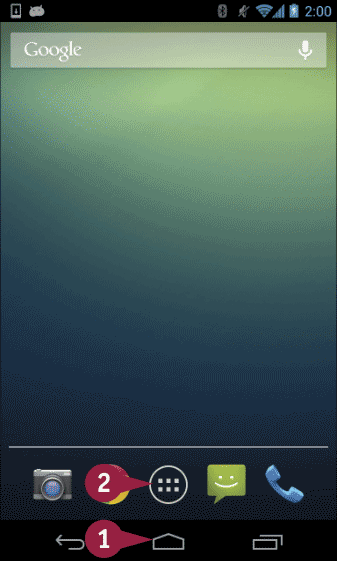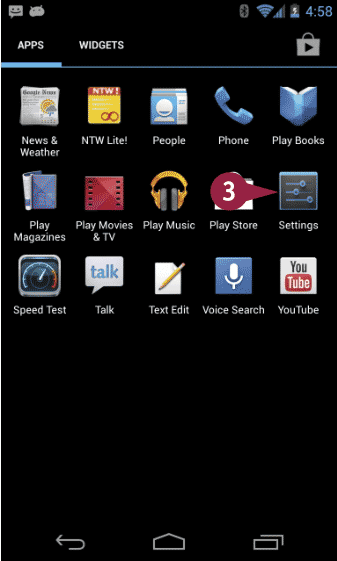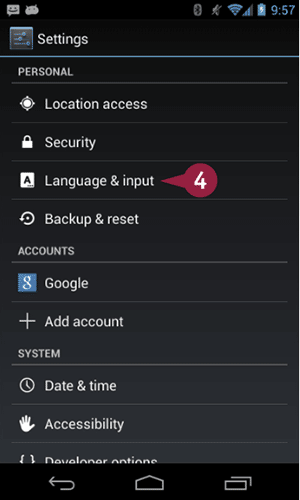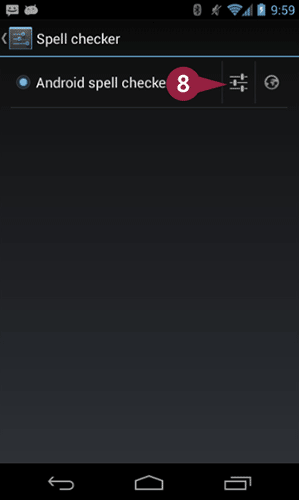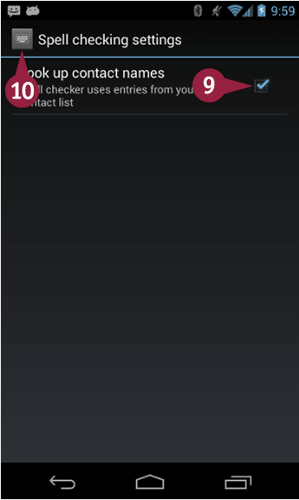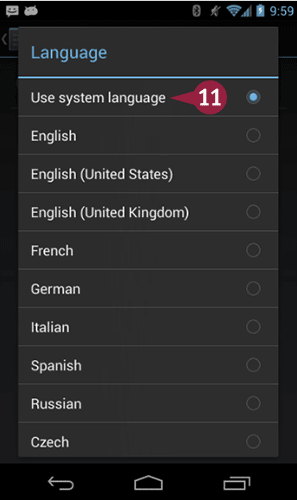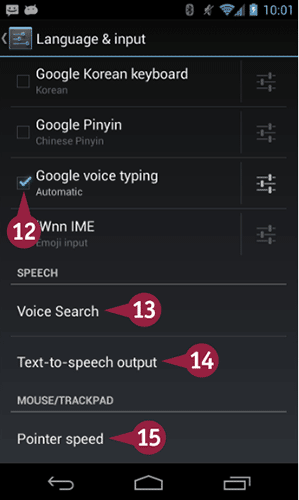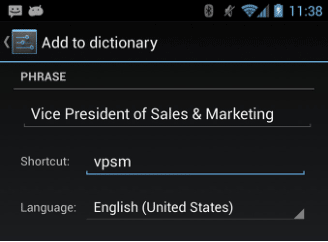Как изменить язык и параметры ввода в Android
Для того чтобы пользование своим телефоном или планшетом было удобно, конечно же нужно чтобы пользовательский интерфейс был на понятном Вам языке.
Android поддерживает множество языков, и переключаться между ними можно очень быстро. К тому же Android предоставляет различные способы ввода текста, начиная от различных раскладок клавиатуры до функции голосового поиска Google. Вы можете настроить ваши методы ввода, проверку орфографии и другие опции в настройках «Язык и ввод».
Содержание:
Выбор языка и параметры ввода в Android.
- Коснитесь «Домой» (1).
Откроется домашний экран.
- Коснитесь «Все приложения» (2).
Внимание: Если на экране отображается вкладка «Виджеты», коснитесь вкладки «Приложения».
- Коснитесь «Настройки» (3).
Внимание: Если на экране отобразились не настройки приложений, выполните прокрутку влево или вправо.
- Коснитесь «Язык и ввод» (4).
Внимание: На телефоне, возможно, Вам потребуется прокрутить экран вниз.
- Чтобы изменить язык интерфейса, нажмите «Язык», коснитесь на экране соответствующего языка, а затем нажмите «Настройки» (5).
- Чтобы использовать проверку орфографии, выберите «Проверка правописания», изменить (6).
- Для настройки проверки орфографии, коснитесь «Опции» (7).
Внимание: Чтобы быстро вводить фразы, используйте личный словарь.
- На экране орфография, коснитесь «Опции» (8).
- На экране настроек проверки правописания, если вы хотите применить проверку орфографии для поиска имен в списке контактов, нажмите «Поиск контактов» (9).
- Коснитесь «Проверка правописания» (10).
- В диалоговом окне «Язык», коснитесь языка, который вы хотите использовать (11).
- В разделе «Язык и ввод», выберите нужную клавиатуру или метод ввода, который вы хотите использовать (12).
- Чтобы настроить голосовой поиск, коснитесь на экране приложений «Голосовой ввод Google» (13).
- Чтобы настроить функцию преобразования текста в речь, нажмите на экране приложений «Вывод текста в речь» (14).
- Чтобы изменить скорость перемещения указателя присоединенной мыши, коснитесь «Скорость указателя» (15).
Что такое личный словарь и как его использовать.
Личный словарь это список, содержащий термины, которые вы можете быстро ввести ярлыком.
Например, если вы добавите термин вице-президент по продажам и маркетингу, используя для этого клавиши VPSM, вы можете быстро ввести этот термин, набрав VPSM и коснувшись «Термин» на панели орфографических предложений.